-
Voyage en Egypte


******
Ce tutoriel a été réalisé avec Psp X9
Mais peut être fait avec d’autres versions
******
Pour proposer mes tutoriels sur votre forum ou groupeMerci de m’en faire la demande
******
Si vous publiez votre création sur un site ou blogMerci de mettre un lien vers le tutoriel
Merci de votre compréhension
******
Les tubes que j'utilise pour mes tutorielsOnt été reçus sur des groupes des auteurs des tubes
Dont j’ai l’autorisation pour les employer
Ou
Ont été trouvés sur le net, par mes nombreuses recherchesSi un de ces tubes vous appartient, merci de me contacter
Pour que je puisse ajouter le lien vers votre site
******
Filtres utilisés
MuRa's Meister – Cloud
Unlimited 2.0 - Buttons & Frames
Texture – Texturizer voir ici

******
Matériels utilisés2 tubes personnages (voir ici)
2 tubes misted paysage
3 décos (écritures)
2 sélections à mettre dans le dossier Sélections de votre PSP
1 palette des couleurs
******
Dans Styles et textures
Mettre en avant plan la couleur #54b4ee
En arrière plan la couleur #8a0204
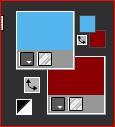
Etape 1
Fichier – Nouveau – Nouvelle image de 1000 x 600 pixels

Effets - Modules externes - MuRa's Meister - Cloud
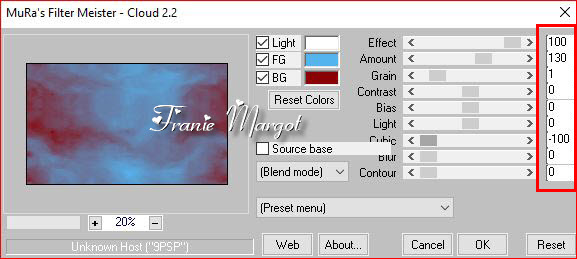
Ne vous inquiétez pas si vous n'avez pas tout fait le même résultat
Etape 2
Ouvrir le calque *ecriture_hieroglyphique*
Copier – Coller comme un nouveau calque
Minimiser l'image on en aura besoin à l'étape suivante
Image – Image en négatif
Propriétés du calque – Lumière douce – Opacité : 50%
Réglage – Netteté – Netteté
Fusionner avec le calque du dessous
Etape 3
Calque – Nouveau calque raster
Sélections – Sélectionner tout
Verser la couleur #412210
Sélections – Modifier – Contracter de 40 pixels
SUPPRIMER
Sélections – Inverser
Etape 4
Calques – Nouveau calque raster
Reprendre le calque écriture – Coller dans la sélection
Image - Image en négatif
Effets – Effets de bords – Accentuer d'avantage
Rester sélectionner
Fusionner avec le calque du dessous
Effets – Modules externes - Unlimited 2.0
Buttons & Frames – 3D Glass Frame (rounded)

Sélections - Désélectionner
Etape 5
Vous placez sur le calque du dessous Raster 1
Sélections – Charger la sélection à partir du disque - selection1
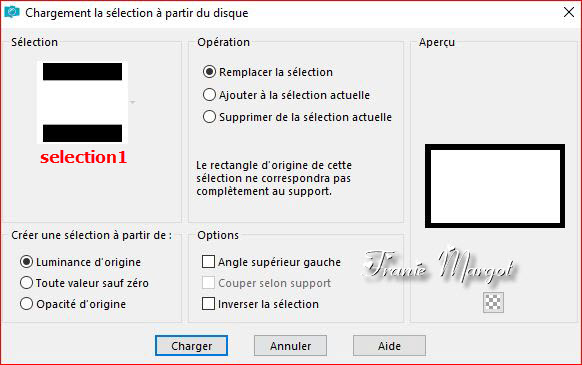
Sélections – Modifier - Contracter la sélection de 40 pixels
Sélections – Transformer la sélection en calque
Effets – Effets de bords – Accentuer
Effets – Modules externes - Texture – Texturizer

Garder la sélectionner
Etape 6
Calques – Nouveau calque raster
Ouvrir le tube *paysage_egypte_1*
Copier – Coller dans la sélection
Réglage – Netteté – Netteté
Fusionner avec le calque du dessous
Effets – Effets 3D – Ombre portée (2 fois)
0 / 0 / 100 / 20,00 / #412210
Sélections - Désélectionner
Etape 7
Ouvrir le calque *ecriture2_franiemargot*
Copier – Coller comme un nouveau calque
Effets – Effets d'image – Décalage

ou placer à votre convenance
Effets – MuRa's Seamless – Emboss at Alpha par défaut
Efftes – Effets 3D – Ombre portée
-2 / 2 / 100 / 4,00 / #54b4ee
Etape 8
Vous placez sur le 2ème calque en partant du bas (Sélection transformé)
Sélections – Charger la sélection à partir du disque - selection2

Calques – Nouveau calque raster
Verser la couleur #54b4ee
Sélections – Modifier – Contracter de 10 pixels
SUPPRIMER

Sélections - Inverser
Calques – Nouveau calque raster
Effets – Effets 3D – Découpe

Etape 9
Sélections – Inverser à nouveau
Verser la couleur #8a0204
Sélections – Modifier – Contracter de 5 pixels
SUPPRIMER
Sélections – Désélectionner
Etape 10
Vous placez sur le calque en haut de la pile (Raster 2)
Effets – Effets 3D – Ombre portée
5 / 5 / 100 / 10,00 / #412210
Refaire en négatif
-5 / -5 / 100 / 10,00 / #412210
Etape 11
Ouvrir le tube *femme_egypte1*
Copier – Coller comme un nouveau calque
Image – Redimensionner à 50% tous les calques décochés
Placer à droite comme sur le modèle
ou à votre convenance
Déplacer le calque vers le bas (en dessous du cadre)
Réglage – Netteté – Netteté
Effets – Effets 3D – Ombre portée
10 / 10 / 100 / 20,00 / #412210
Etape 12
Vous placez sur le calque Raster 3 (écritures)
Prendre l'outil Sélectionner (K) et déplacer comme en dessous
horiz: 240 / vert : 99

Etape 13
Signer votre travail
Fusionner les calques visibles
Image – Ajouter des bordures de 2 pixels couleur #412210
Enregistrer en JPG
******
Voilà ! Le tag es terminé
Fait le 16.01.2020
Vérifié le 30.01.2020
******
Vous pouvez m' envoyer vos réalisations
Je me ferai un plaisir de les mettre sur la page des versions
mon adresse mail : franiemargot@sfr.fr
*******
Une autre version
les tubes sont détourés par mes soins
******
Une autre version - Testée par mon amie Paulette que je remercie

******
Vos versions voir ici
-
Commentaires
Aucun commentaire pour le moment Suivre le flux RSS des commentaires
Suivre le flux RSS des commentaires
Vous devez être connecté pour commenter


























